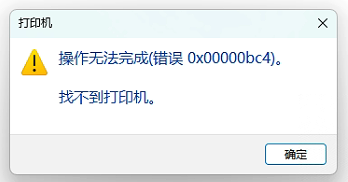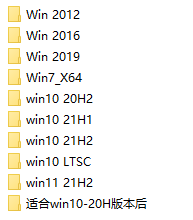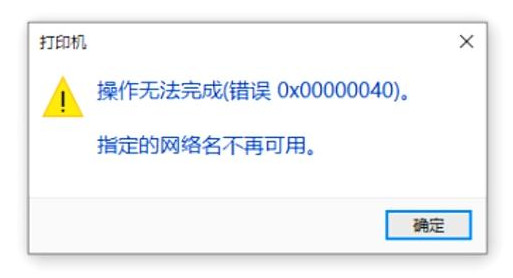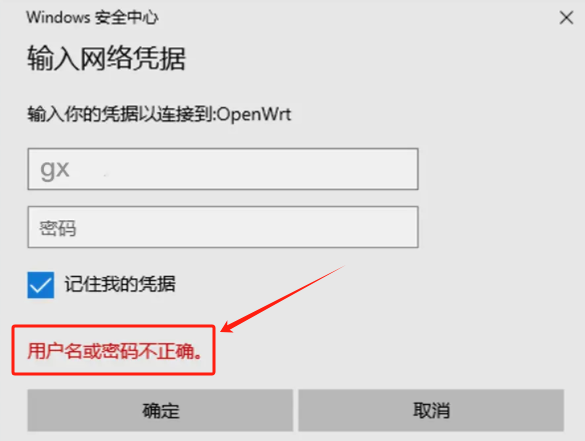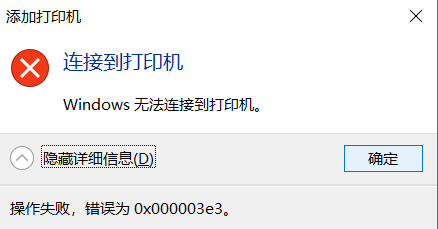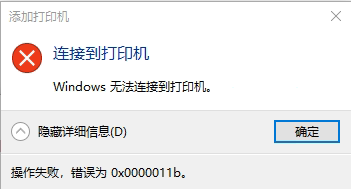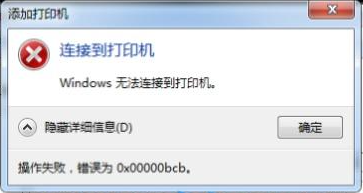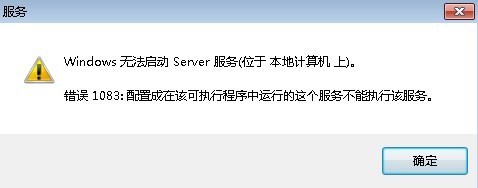Win7系统中内置有强大的搜索功能,不仅能够在开始菜单可以进行快速搜索,而且对于硬盘文件搜索推出了索引功能,而win7搜索功能的强大之处就在于它可以同时搜索文件名与内容,可是在日常使用过程中,我们发现win7搜索只能搜索目录中的文件名,无法搜索到内容,那么要如何设置呢,下面就跟大家分享一下设置内置搜索同时搜索文件名和内容的具体方法。
操作方法:
1、在任意目录中,按 ALT 键,会出现菜单,选择 “工具” 中的“文件夹选项”;
2、在打开的对话框中,切换到“搜索”标签,再选择“始终搜索文件名和内容”;
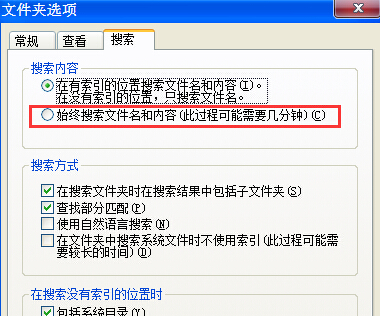
3、这时再在文件夹的搜索框中,输入想要搜索的内容就可以找到相应的文件了。
4、但是,这时候只能搜索出来文本文件类型中的内容,比如txt,doc 等文件,但是如果你的文件很多,而且不是已知的文本格式要拍怎么办呢,?继续往下;
5、打开“控制面板”,选择“大类别”或“小类别”,然后打开 “索引选项”;
6、点击“高级”按钮,在弹出的对话框中打开“文件类型”标签,在下方的输入框中“将新扩展名添加到列表中”,添加要搜索的未知文本文件的扩展名;
7、添加后,在上方的扩展名列表里会出现,找到后点击选中,然后选择“为属性和文件内容添加索引”,再点“确定”,这样就完成了。
上面为大家介绍的就是windows7下内置搜索同时搜索文件名和内容的设置方法,这时候你再通过Win7进行搜索试试吧,是不是找到了所有你要的文件名与内容,无论你想要筛选什么格式,Win7内置的搜索功能都能完美的帮你搞定,感兴趣的朋友们不妨可以尝试一下吧。